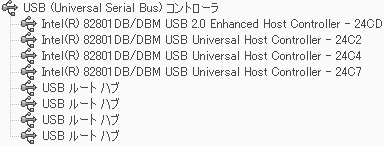Info kplace.plala.jpから移設しました
X32:CD版XPインストール
作成日: 2007/02/07■目的
ThinkPadはリカバリ用のデータが含まれるHDDが故障するとメーカでの交換修理になります。
WinXPのCD媒体が手元にあるとHDDの購入費用だけで復元が可能です。
■使用ツール
Internet接続可能なPC / USBメモリ
WinXP CD1/CD2
■手順
1.WinXPCD1/CD2インストール
(1)Partition作成 -> 16384MB
(2)ProductKeyの入力 -> X32背面ラベルのProductKeyを入力します。
(3)Networkの設定..Driverが未インストールのためスキップ
(4)ライセンス認証 -> ネットワーク接続後に認証
(5)user1登録
(6)画面解像度設定 1024x768 32bit
(7)WinPlusインストール
*この状態ではX32固有のデバイスドライバはインストールされません。
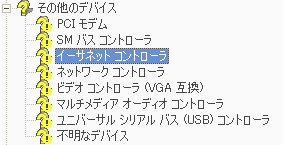
2.X32固有デバイス&ユーティリティ
(1)Ethernetコントローラのドライバインストール
別PCでUSBメモリにドライバをダウンロードして、X32で解凍後、インストールします。
 X32用Ethernetコントローラのドライバのダウンロード先はこちらです。
X32用Ethernetコントローラのドライバのダウンロード先はこちらです。(2)Network設定とInternet接続
Internetに接続してダウンロードが可能になるようにします。
(3)ソフトウェア導入支援プログラムのダウンロード
ThinkPadのサイトから支援ソフトをダウンロードし解凍後、setup.exeでインストールします。
 ソフトウェア導入支援プログラムの頁はこちらです。
ソフトウェア導入支援プログラムの頁はこちらです。(4)ドライバ/ユーティリティのインストール
導入支援ソフトでX32固有ドライバやX32固有のユーティリティのインストールを行います。
 詳細は
「ThinkPadドライバ自動導入」の頁を参照ください。
詳細は
「ThinkPadドライバ自動導入」の頁を参照ください。 3.ライセンス認証
4.Dドライブの設定 ..必要なとき
Dドライブパーティションの生成
MyDocumentのDドライブ移行

5.WindowsUpdate
WindowsUpdate/MicrosoftUpdateインストール
WindowsXP SP2インストール
セキュリティアップデートなど
■結果
ノートPCだとHDD故障はHDDからのシステムリカバリを不能にしメーカーによる修理交換となります。
もしWinXPのCD媒体があればHDDの自前交換とCDからのOS復帰を可能にします。
もちろんプレインストール版WinXPのProduct Keyを使用することでActivationも問題ありません。
IBM ThinkPadならほかの機種でも同様です。
■注意事項
USB2.0のドライバーはソフトウェア導入支援ソフトではインストールされません。
WinXP SP2にアップグレード後、USBコントローラ削除、PC再起動で自動インストールされます。